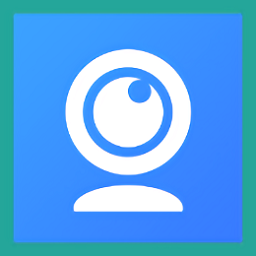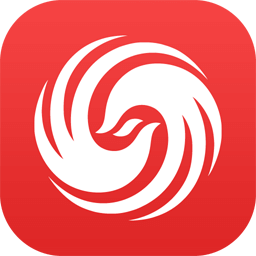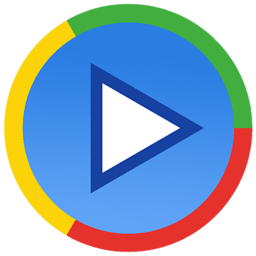ivcam手机安卓版特色
1、使用不同的麦克风(仅支持iOS)
iPhone本身有几个麦克风(下方、前置及后置),软件打开视频时会使用默认的手机下方的麦克风。当按钮按下切换摄像头时,软件会相应地切换不同的麦克风:前置摄像头使用前置麦克风,后置摄像头使用后置麦克风。
2、手动对焦、自动对焦及自动曝光
软件的工作方式与系统的相机应用类似。轻触屏幕可“手动对焦”,它将对您点击的区域对焦并相应调整曝光时间和感光度。对焦区域光线有变化或有物体移动时将会“自动对焦”并动态调整曝光时间和感光度(AE/AF)。
长按屏幕可对所按区域对焦并锁定焦距、曝光时间和感光度,同时屏幕上会提示“自动曝光/自动对焦锁定”,再次点击屏幕进行“手动对焦”可解除锁定,再次长按则会“自动曝光锁定”,从而可以在曝光、ISO不变的情况下手动对焦。
3、Bonjour服务
软件使用Bonjour服务来检测PC,但如果没有在PC上安装Bonjour服务或被禁用,它将尝试使用UDP广播来查找您的PC。因此,请确保它们至少有一个在您的PC上可用。
4、节省电池电量
如果没有用户操作,应用程序将关闭视频并显示黑屏以节省电池电量(传输仍将正常工作)。您可以点击它再次显示视频,但这次它会持续显示视频而不会自动进入黑屏模式了。
5、连接历史记录
长按APP中的播放/添加按钮/以显示APP已连接过的所有PC的IP地址列表,如果有多台运行iVCam客户端的PC,你可以在通过它来选择要连接到哪一台。
应用亮点
1、简单易用的客户端
功能强大,简约而不简单
2、无需设置,打开即用
搜索、连接、传输,全部自动完成
3、多实例支持
一台电脑多个ivcam,拍摄更多内容、更多细节,结合直播软件,让你的直播更专业,更精彩
4、手机用作电脑高清摄像头
画质、色准及对焦速度秒杀绝大多数电脑摄像头,支持无线和usb两种连接方式
5、工作稳定、兼容性强
可在所有支持摄像头的程序中使用
软件功能
1、简单易用的Windows客户端可以预览视频、拍照以及录制视频文件
2、支持包括4K、1080p、720p、480p及360p等常见视频尺寸
3、高质量的实时视频,延迟低、速度快
4、支持前置/后置、广角/长焦摄像头并可实时切换
5、支持美肤功能、闪光灯、手动/自动对焦以及视频翻转
6、录制声音并播放至电脑,把您的手机用作电脑麦克风
7、横竖屏两种视频模式
8、可设置视频帧率、视频质量以及音频质量
9、通过WLAN或USB自动连接,使用简单
10、完全替换USB摄像头或集成摄像头,兼容几乎所有使用摄像头的应用程序
11、多实例支持,同时将多部手机连接到一台电脑
iVCam怎么连接电脑?
方法一:WiFi
对于iOS,在系统设置中允许iVCam使用无线局域网; 对于安卓:允许iVCam应用使用Wi-Fi; 确保Windows防火墙或其它安全软件没有禁止iVCam客户端使用网络,有必要的话暂时关闭它。
方法二:USB
iOS首先,请确保在电脑上安装了最新版或较早版本的 iTunes,并且在手机和电脑通过 USB 连接后可以在 iTunes中看到该手机(比如可以查看手机上的照片、音乐等),如看不到请查看这里。 手机和电脑通过 USB 连接后打开。
- 应用大小:6.1M
- 应用语言:中文
- 系统要求: 安卓系统
- 当前版本: v7.2.1
- 应用权限:查看详情
- 隐私政策:查看隐私政策